Fortnite Battle Royale - это бесплатная многопользовательская онлайн-игра, в которой вы можете играть с несколькими друзьями. Он доступен на ПК, Mac, iOS, Android, Xbox One, PlayStation 4, Xbox One. Этот пост покажет вам, как удалить Fortnite на ваших устройствах. Ну, мощный инструмент Mac Cleaner поможет вам удалить Fortnite с вашего Mac.

Что произойдет, если я удалю Fortnite на Xbox и удалю его? У меня все еще будут мои скины? Игра продолжает падать, когда я захожу в Battle Royale с момента нового обновления, и я пробовал все, кроме переустановки.
Я обновлял игру, когда она была прервана или что-то в этом роде. Теперь единственный вариант - удалить. Пока я пользователь яблока. Как удалить его на моем Mac?
Вы можете столкнуться с несколькими ошибками, играя в эту популярную игру Fortnite. Здания могут быть невидимыми во время игры. Игрок может удерживать оружие, используя планер. Несмотря на то, что это игровое приложение все еще о чем все говорят. Однако, если вы хотите удалить Fortunite, вы можете проверить решения здесь. В этой статье мы расскажем вам о трех способах удаления Fortnite на вашем устройстве.
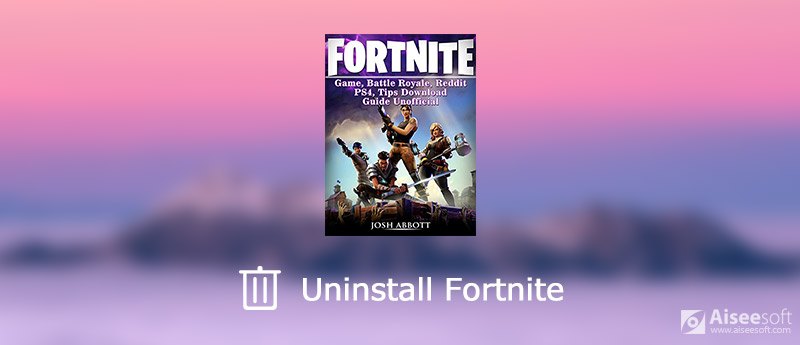
Удалить Fortnite
Это кажется простым, если вы хотите удалить приложение на вашем Mac. Для популярного игрового приложения вы можете удалить его вручную. Вы можете скачать и установить последнюю версию Mac OS.
После удаления Fortnite на вашем Mac вам может понадобиться удалить элементы, созданные Fortnite. Вы можете проверить эти пункты ниже.
~ / Documents / (например ~ / Documents / UnrealEngineLauncher) (это эксклюзивно относится к UE4 4.0.x)
~ / Библиотека / Поддержка приложений / Epic
~ / Библиотека / Логи / Unreal Engine
~ / Библиотека / Настройки (com.epicgames. * Файлы, папка Unreal Engine, папки для переадресации)
Что ж, сторонняя программа также может помочь вам удалить Fortnite на вашем Mac. Вы можете положиться на стороннее приложение, чтобы удалить его. Mac Cleaner является профессиональным инструментом для удаления и управления приложениями Mac, который поможет вам быстро и безопасно удалить игровые приложения, такие как Fortnite. Вы можете скачать и установить его на свой Mac.

Скачать
100% безопасность. Без рекламы.



С помощью нескольких щелчков мыши вы можете легко удалить Fortnite. Более того, Mac Cleaner хорошо работает как программа очистки, которая очищает ненужные файлы, беспорядок, большие и старые файлы, дубликаты файлов и многое другое, чтобы отслеживать и ускорять работу вашего Mac.
Если вы работаете на компьютере с Windows, вы можете использовать следующие три варианта удаления Fortnite.
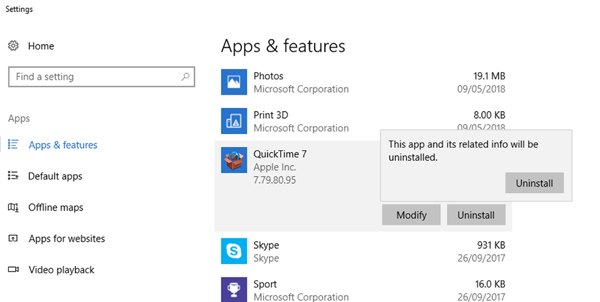
Если вы любите играть в игры на Xbox One, вы можете выполнить основные шаги по удалению Fortnite.
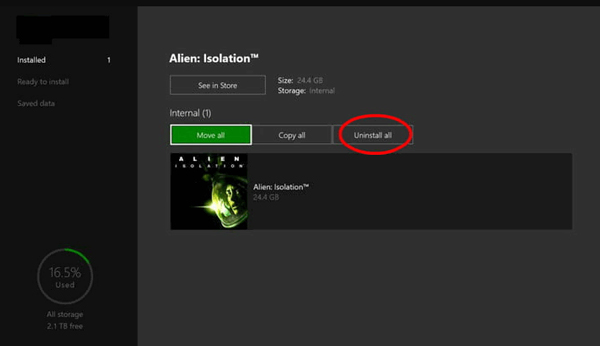
Кажется, намного проще удалить игру на консоли PS4. Просто следуйте инструкциям ниже.
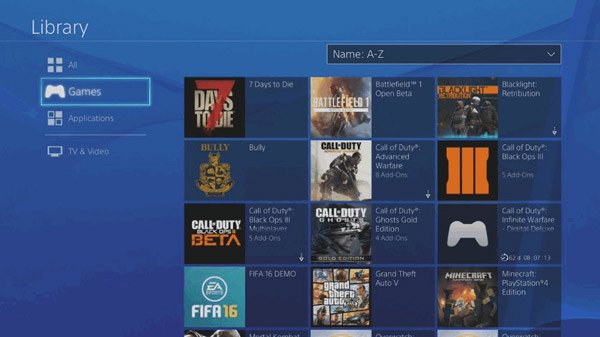
Заключение
Прочитав эту статью, вы можете получить исчерпывающие удалить Fortnite на ваших устройствах. Независимо от того, хотите ли вы удалить его на своем компьютере с Windows, Mac, PS4 или Xbox One, вы можете легко получить ответ из сообщения. Мы искренне считаем, что приведенные выше методы действительно очень вам помогают. Если у вас есть лучшие решения, пожалуйста, не стесняйтесь обращаться к нам.
Удалить приложение Mac
Удалите HandBrake и его компоненты на Mac Удалить Safari с Mac Удалить Fortnite [Решено] Как полностью удалить приложение (иконки) с панели запуска на Mac
Aiseesoft Data Recovery - это мощное и безопасное программное обеспечение для восстановления данных. Это может помочь вам восстановить почти все удаленные / потерянные файлы, такие как фотографии, документы, электронные письма, аудио, видео и многое другое на Mac.
100% безопасность. Без рекламы.